Jak usunąć malware Stealerium z zainfekowanego komputera
TrojanZnany również jako: Złodziej informacji Stealerium
Otrzymaj bezpłatne skanowanie i sprawdź, czy twój komputer jest zainfekowany.
USUŃ TO TERAZAby korzystać z w pełni funkcjonalnego produktu, musisz kupić licencję na Combo Cleaner. Dostępny jest 7-dniowy bezpłatny okres próbny. Combo Cleaner jest własnością i jest zarządzane przez RCS LT, spółkę macierzystą PCRisk.
Jakim malware jest Stealerium?
Stealium to nazwa złodzieja informacji napisanego w języku programowania C#. Wysyła logi (skradzione informacje) na kanał Discord kontrolowany przez atakujących za pomocą webhooka. Malware Stealium może wydobywać dane, zapisywać naciśnięcia klawiszy, przechwytywać zrzuty ekranu i przejmować schowek.
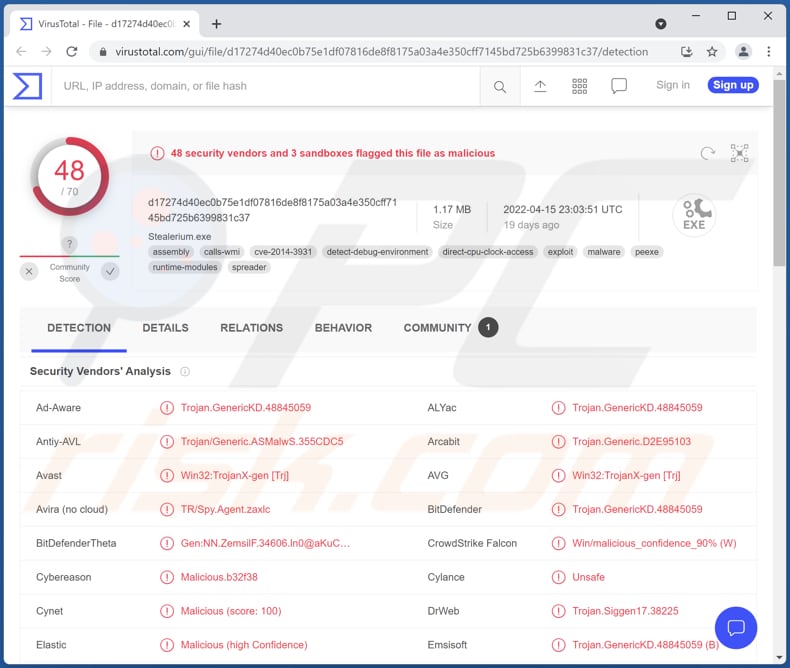
Szczegółowe informacje o malware Stealerium
Stealium kradnie hasła, dane kart kredytowych, pliki cookie, historię, dane autouzupełniania i zakładki z przeglądarek opartych na Chromium, pliki cookie, historię i zakładki z przeglądarek opartych na Firefox oraz hasła z przeglądarek Internet Explorer/Edge. Zbiera informacje o bazach danych, dokumentach, obrazach, kodach źródłowych i plikach przechowywanych na dyskach USB.
Ponadto Stealium zbiera dane od klientów NordVPN, OpenVPN, ProtonVPN VPN i zbiera dane sesji z Battle.Net, Minecraft, Skype, Steam, Telegram i Uplay. Dodatkowo zbiera tokeny Discord, hosty FileZilla, listy procesów, moduły autorun, informacje o strukturze katalogów, dane z kont Outlook i Pidgin.
Ponadto Stealium może wykrywać usługi bankowe i kryptowalutowe używane w przeglądarkach, uzyskiwać informacje o systemie (i klucz produktu) oraz uzyskiwać zapisane sieci Wi-Fi. Dodatkowo może pełnić funkcję keyloggera i clipper. Może zapisywać wciśnięte klawisze i zastępować adresy portfela kryptowalutowego w schowku, gdy ofiara dokonuje transakcji).
| Nazwa | Złodziej informacji Stealerium |
| Typ zagrożenia | Złodziej informacji, clipper, narzędzie zapisywania naciśnięć klawiszy |
| Nazwy wykrycia | Avast (Win32:TrojanX-gen [Trj]), Combo Cleaner (Trojan.GenericKD.48845059), ESET-NOD32 (wiele wykryć), Kaspersky (HEUR:Trojan-PSW.MSIL.Disco.gen), Microsoft (Trojan:Win32/Sabsik.FL.B!ml), Pełna lista (VirusTotal) |
| Nazwa(y) złośliwego procesu | Stealerium |
| Objawy | Złodzieje informacji mają na celu potajemną infiltrację komputera ofiary i milczenie, dzięki czemu na zainfekowanej maszynie nie widać wyraźnie żadnych konkretnych objawów. |
| Metody dystrybucji | Zainfekowane załączniki do wiadomości e-mail, złośliwe reklamy online, socjotechnika, pirackie oprogramowanie. |
| Zniszczenie | Skradzione hasła i informacje bankowe, kradzież tożsamości, przejęcie kont osobistych i nie tylko. |
| Usuwanie malware (Windows) |
Aby usunąć możliwe infekcje malware, przeskanuj komputer profesjonalnym oprogramowaniem antywirusowym. Nasi analitycy bezpieczeństwa zalecają korzystanie z Combo Cleaner. Pobierz Combo CleanerBezpłatny skaner sprawdza, czy twój komputer jest zainfekowany. Aby korzystać z w pełni funkcjonalnego produktu, musisz kupić licencję na Combo Cleaner. Dostępny jest 7-dniowy bezpłatny okres próbny. Combo Cleaner jest własnością i jest zarządzane przez RCS LT, spółkę macierzystą PCRisk. |
Ogólne informacje o malware Stealerium
Stealium to potężny złodziej, który potrafi zbierać szeroki zakres informacji. Zainfekowanie komputera tym malware może spowodować utratę pieniędzy, kradzież tożsamości, utratę dostępu do kont osobistych (np. poczty e-mail, kont bankowych, kont w mediach społecznościowych) i inne problemy. Więcej przykładów złodziei informacji to Prynt Stealer, Whisper Stealer i ColdStealer.
Jak Stealerium dostało się na mój komputer?
Większość cyberprzestępców wykorzystuje e-maile i strony pobierania pirackiego oprogramowania w celu rozsyłania malware. Z reguły ich wiadomości e-mail są zamaskowane jako ważne/oficjalne wiadomości od legalnych (istniejących) podmiotów i zawierają złośliwe linki lub załączniki.
W innych przypadkach malware infekuje komputery za pomocą plików pobranych z niewiarygodnych źródeł, fałszywych aktualizacji/instalatorów i trojanów już obecnych na komputerach. Przykładami podejrzanych źródeł pobierania plików i programów są różne sieci P2P, podejrzane witryny, zewnętrzne konfiguratory pobierania i witryny z bezpłatnym hostingiem plików.
Przykładami plików używanych do dystrybucji malware są dokumenty Microsoft, PDF i inne, pliki JavaScript, pliki wykonywalne i archiwa, takie jak ZIP i RAR. Cyberprzestępcy odnoszą sukces, gdy użytkownicy sami pobierają i uruchamiają malware (złośliwe pliki).
Jak uniknąć instalacji malware?
Nie otwieraj linków i załączników prezentowanych w podejrzanych e-mailach (na przykład w nieistotnych wiadomościach otrzymanych z nieznanych adresów). Otwieranie plików/linków w takich wiadomościach może zainfekować komputery. Ponadto zawsze używaj oficjalnych witryn i bezpośrednich linków jako źródeł pobierania plików i programów.
Zaktualizuj i aktywuj oprogramowanie za pomocą narzędzi zapewnionych przez oficjalnych twórców oprogramowania. Aktualizuj system operacyjny i zainstalowane oprogramowanie. Korzystaj z renomowanego oprogramowania antywirusowego do ochrony komputera. Jeśli uważasz, że twój komputer jest już zainfekowany, zalecamy wykonanie skanowania za pomocą Combo Cleaner Antivirus dla Windows, aby automatycznie usunąć obecne malware.
Stealerium promowane na forum hakerskim (GIF):
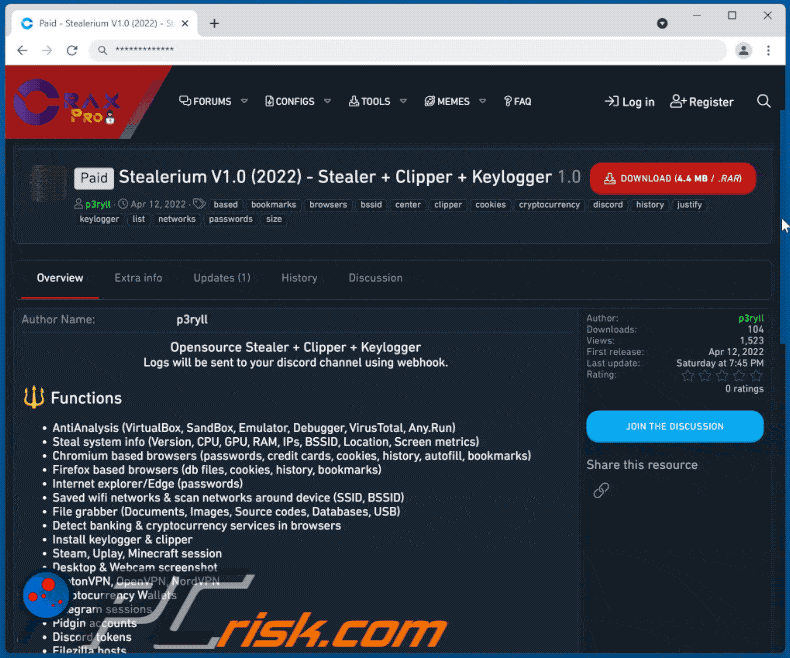
Stealerium uruchomiony jako "Stealerium" w Menedżerze zadań:
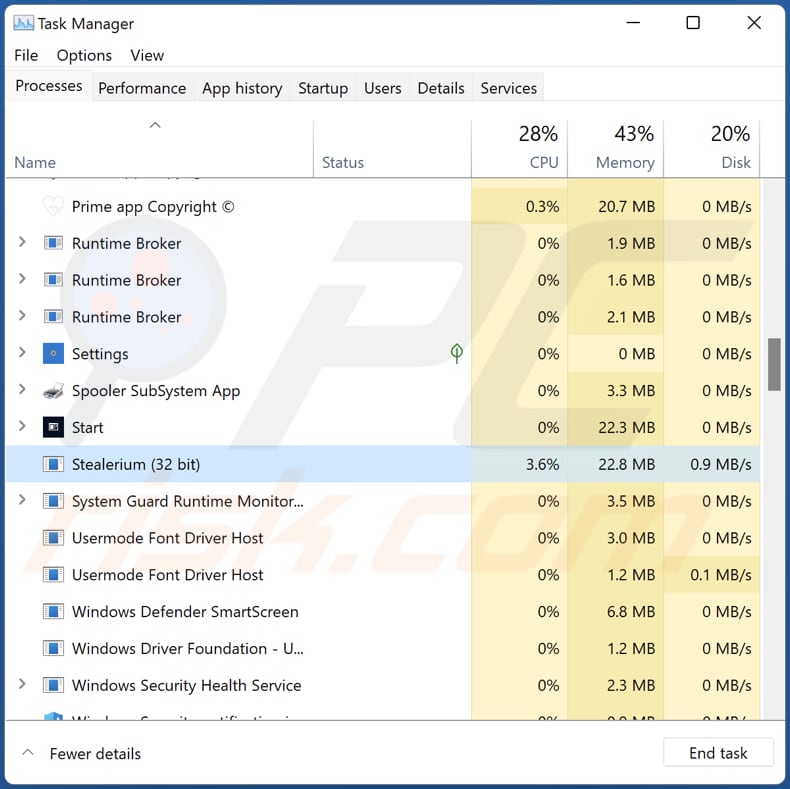
Natychmiastowe automatyczne usunięcie malware:
Ręczne usuwanie zagrożenia może być długim i skomplikowanym procesem, który wymaga zaawansowanych umiejętności obsługi komputera. Combo Cleaner to profesjonalne narzędzie do automatycznego usuwania malware, które jest zalecane do pozbycia się złośliwego oprogramowania. Pobierz je, klikając poniższy przycisk:
POBIERZ Combo CleanerPobierając jakiekolwiek oprogramowanie wyszczególnione na tej stronie zgadzasz się z naszą Polityką prywatności oraz Regulaminem. Aby korzystać z w pełni funkcjonalnego produktu, musisz kupić licencję na Combo Cleaner. Dostępny jest 7-dniowy bezpłatny okres próbny. Combo Cleaner jest własnością i jest zarządzane przez RCS LT, spółkę macierzystą PCRisk.
Szybkie menu:
- Czym jest Stealerium?
- KROK 1. Manualne usuwanie malware Stealerium.
- KROK 2. Sprawdź, czy twój komputer jest czysty.
Jak manualnie usunąć malware?
Ręczne usuwanie malware jest skomplikowanym zadaniem. Zwykle lepiej jest pozwolić programom antywirusowym lub anty-malware zrobić to automatycznie. Aby usunąć to malware zalecamy użycie Combo Cleaner Antivirus dla Windows.
Jeśli chcesz manualnie usunąć malware, pierwszym krokiem jest zidentyfikowanie jego nazwy. Oto przykład podejrzanego programu uruchomionego na komputerze użytkownika:

Jeśli sprawdziłeś listę programów uruchomionych na komputerze, na przykład używając menedżera zadań i zidentyfikowałeś program, który wygląda podejrzanie, powinieneś wykonać te kroki:
 Pobierz program o nazwie Autoruns. Pokazuje on automatycznie uruchamiane aplikacje, rejestr i lokalizacje plików systemowych:
Pobierz program o nazwie Autoruns. Pokazuje on automatycznie uruchamiane aplikacje, rejestr i lokalizacje plików systemowych:

 Uruchom ponownie swój komputer w trybie awaryjnym:
Uruchom ponownie swój komputer w trybie awaryjnym:
Użytkownicy Windows XP i Windows 7: Uruchom komputer w trybie awaryjnym. Kliknij Start, kliknij Zamknij, kliknij Uruchom ponownie, kliknij OK. Podczas procesu uruchamiania komputera naciśnij kilkakrotnie klawisz F8 na klawiaturze, aż zobaczysz menu Opcje zaawansowane systemu Windows, a następnie wybierz z listy opcję Tryb awaryjny z obsługą sieci.

Film pokazujący jak uruchomić system Windows 7 w „Trybie awaryjnym z obsługą sieci":
Użytkownicy Windows 8: Uruchom system Windows 8 w trybie awaryjnym z obsługą sieci — przejdź do ekranu startowego systemu Windows 8, wpisz Zaawansowane, w wynikach wyszukiwania wybierz Ustawienia. Kliknij Zaawansowane opcje uruchamiania, a w otwartym oknie „Ogólne ustawienia komputera" wybierz Zaawansowane uruchamianie.
Kliknij przycisk „Uruchom ponownie teraz". Twój komputer zostanie teraz ponownie uruchomiony w „Zaawansowanym menu opcji uruchamiania". Kliknij przycisk „Rozwiąż problemy", a następnie kliknij przycisk „Opcje zaawansowane". Na ekranie opcji zaawansowanych kliknij „Ustawienia uruchamiania".
Kliknij przycisk „Uruchom ponownie". Twój komputer uruchomi się ponownie na ekranie Ustawienia uruchamiania. Naciśnij klawisz F5, aby uruchomić komputer w trybie awaryjnym z obsługą sieci.

Film pokazujący, jak uruchomić Windows 8 w „Trybie awaryjnym z obsługą sieci":
Użytkownicy Windows 10: Kliknij logo Windows i wybierz ikonę Zasilania. W otwartym menu kliknij „Uruchom ponownie" przytrzymując przycisk „Shift" na klawiaturze. W oknie „Wybierz opcję" kliknij przycisk „Rozwiązywanie problemów", a następnie wybierz opcję „Opcje zaawansowane".
W menu opcji zaawansowanych wybierz „Ustawienia uruchamiania" i kliknij przycisk „Uruchom ponownie". W następnym oknie powinieneś kliknąć przycisk „F5" na klawiaturze. Spowoduje to ponowne uruchomienie systemu operacyjnego w trybie awaryjnym z obsługą sieci.

Film pokazujący jak uruchomić Windows 10 w „Trybie awaryjnym z obsługą sieci":
 Wyodrębnij pobrane archiwum i uruchom plik Autoruns.exe.
Wyodrębnij pobrane archiwum i uruchom plik Autoruns.exe.

 W aplikacji Autoruns kliknij „Opcje" u góry i odznacz opcje „Ukryj puste lokalizacje" oraz „Ukryj wpisy Windows". Po tej procedurze kliknij ikonę „Odśwież".
W aplikacji Autoruns kliknij „Opcje" u góry i odznacz opcje „Ukryj puste lokalizacje" oraz „Ukryj wpisy Windows". Po tej procedurze kliknij ikonę „Odśwież".

 Sprawdź listę dostarczoną przez aplikację Autoruns i znajdź plik malware, który chcesz usunąć.
Sprawdź listę dostarczoną przez aplikację Autoruns i znajdź plik malware, który chcesz usunąć.
Powinieneś zapisać pełną ścieżkę i nazwę. Zauważ, że niektóre malware ukrywa swoje nazwy procesów pod prawidłowymi nazwami procesów systemu Windows. Na tym etapie bardzo ważne jest, aby unikać usuwania plików systemowych. Po znalezieniu podejrzanego programu, który chcesz usunąć, kliknij prawym przyciskiem myszy jego nazwę i wybierz „Usuń".
Po usunięciu malware za pomocą aplikacji Autoruns (zapewnia to, że malware nie uruchomi się automatycznie przy następnym uruchomieniu systemu), należy wyszukać jego nazwę na komputerze. Przed kontynuowaniem należy włączyć ukryte pliki i foldery. Jeśli znajdziesz plik malware, upewnij się, że go usunąłeś.

Uruchom ponownie komputer w normalnym trybie. Wykonanie poniższych czynności powinno pomóc w usunięciu malware z twojego komputera. Należy pamiętać, że ręczne usuwanie zagrożeń wymaga zaawansowanych umiejętności obsługi komputera. Zaleca się pozostawienie usuwania malware programom antywirusowym i zabezpieczającym przed malware.
Te kroki mogą nie działać w przypadku zaawansowanych infekcji malware. Jak zawsze lepiej jest uniknąć infekcji, niż później próbować usunąć malware. Aby zapewnić bezpieczeństwo swojego komputera, należy zainstalować najnowsze aktualizacje systemu operacyjnego i korzystać z oprogramowania antywirusowego. Aby mieć pewność, że twój komputer jest wolny od infekcji malware, zalecamy jego skanowanie za pomocą Combo Cleaner Antivirus dla Windows.
Często zadawane pytania (FAQ)
Mój komputer jest zainfekowany malware Stealium. Czy trzeba sformatować urządzenie pamięci masowej, aby się go pozbyć?
Nie, nie jest konieczne formatowanie urządzenia pamięci masowej. Możesz usunąć to malware, wykonując czynności opisane powyżej (korzystając z instrukcji zawartych w naszym przewodniku usuwania).
Jakie są największe problemy, które może powodować malware?
Cyberprzestępcy wykorzystują je do kradzieży tożsamości i pieniędzy, powodowania dalszych infekcji, szyfrowania plików itp. Zależy to od rodzaju złośliwego oprogramowania (jego możliwości).
Jaki jest cel malware Stealium?
To malware może zapisywać naciśnięcia klawiszy (zapisywać klawisze naciśnięte klawiaturą), zastępować zapisany w schowku adres portfela kryptowalutowego adresem należącym do atakujących, wykradać różne informacje z przeglądarek i nie tylko. Bardziej szczegółowe informacje znajdują się w naszym artykule powyżej.
Jak malware dostało się do mojego komputera?
W większości przypadków cyberprzestępcy wykorzystują e-maile (wysyłają e-maile zawierające złośliwe linki lub pliki) oraz strony pobierania pirackiego oprogramowania, aby nakłonić użytkowników do pobrania i uruchomienia malware. Ponadto złośliwe oprogramowanie może infekować komputery za pośrednictwem plików pobranych z innych niewiarygodnych źródeł (takich jak sieci P2P, konfiguratory pobierania stron trzecich, oszukańcze strony) oraz fałszywe aktualizacje/instalatory.
Czy Combo Cleaner ochroni mnie przed malware?
Tak, Combo Cleaner może wykryć i usunąć prawie wszystkie znane złośliwe oprogramowanie. Ważne jest, aby wiedzieć, że wysokiej klasy malware zwykle chowa się głęboko w systemie. W takich przypadkach wymagane jest przeprowadzenie pełnego skanowania systemu w celu wykrycia i usunięcia złośliwego oprogramowania.
Udostępnij:

Tomas Meskauskas
Ekspert ds. bezpieczeństwa, profesjonalny analityk złośliwego oprogramowania
Jestem pasjonatem bezpieczeństwa komputerowego i technologii. Posiadam ponad 10-letnie doświadczenie w różnych firmach zajmujących się rozwiązywaniem problemów technicznych i bezpieczeństwem Internetu. Od 2010 roku pracuję jako autor i redaktor Pcrisk. Śledź mnie na Twitter i LinkedIn, aby być na bieżąco z najnowszymi zagrożeniami bezpieczeństwa online.
Portal bezpieczeństwa PCrisk jest prowadzony przez firmę RCS LT.
Połączone siły badaczy bezpieczeństwa pomagają edukować użytkowników komputerów na temat najnowszych zagrożeń bezpieczeństwa w Internecie. Więcej informacji o firmie RCS LT.
Nasze poradniki usuwania malware są bezpłatne. Jednak, jeśli chciałbyś nas wspomóc, prosimy o przesłanie nam dotacji.
Przekaż darowiznęPortal bezpieczeństwa PCrisk jest prowadzony przez firmę RCS LT.
Połączone siły badaczy bezpieczeństwa pomagają edukować użytkowników komputerów na temat najnowszych zagrożeń bezpieczeństwa w Internecie. Więcej informacji o firmie RCS LT.
Nasze poradniki usuwania malware są bezpłatne. Jednak, jeśli chciałbyś nas wspomóc, prosimy o przesłanie nam dotacji.
Przekaż darowiznę
▼ Pokaż dyskusję